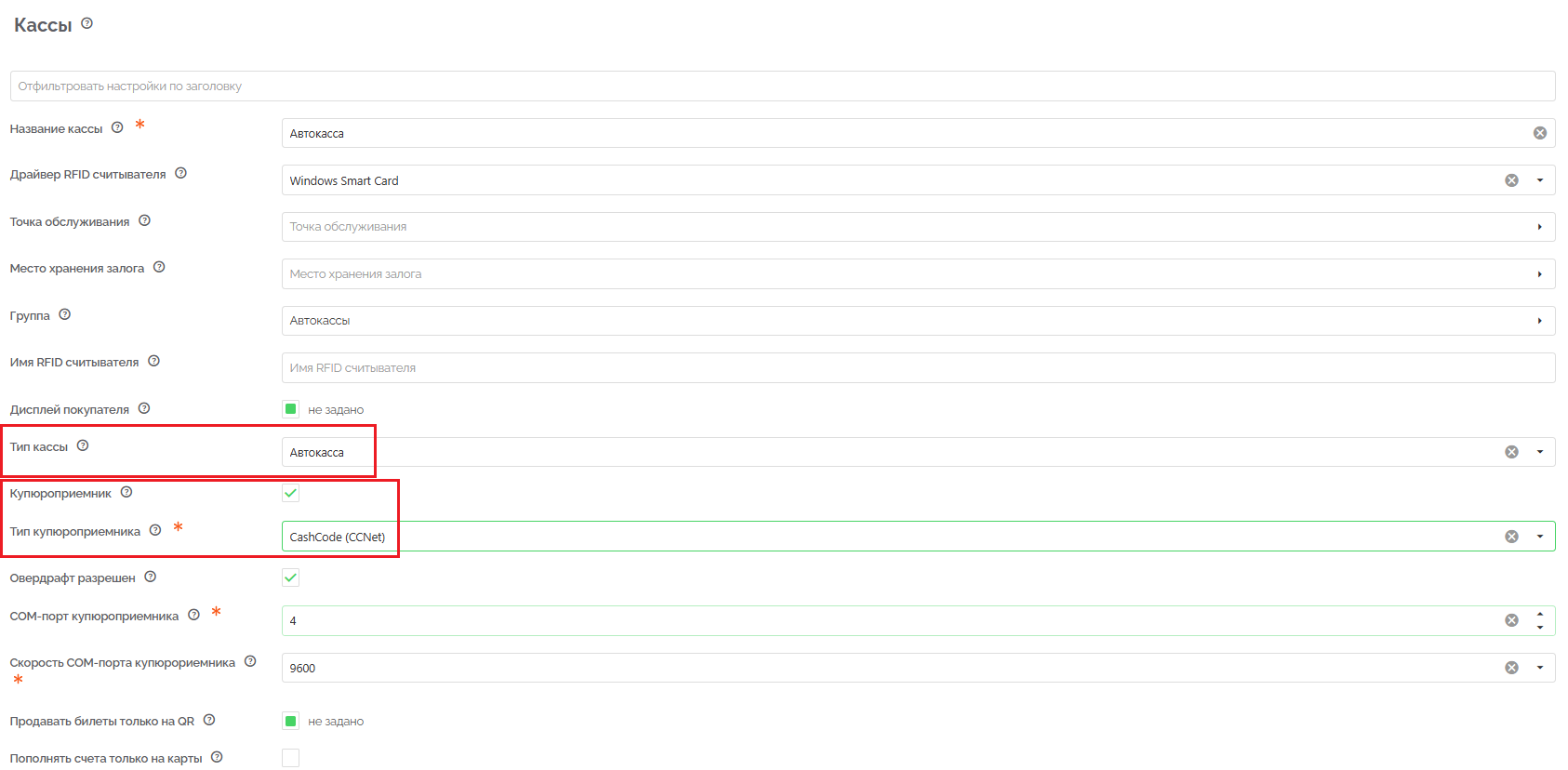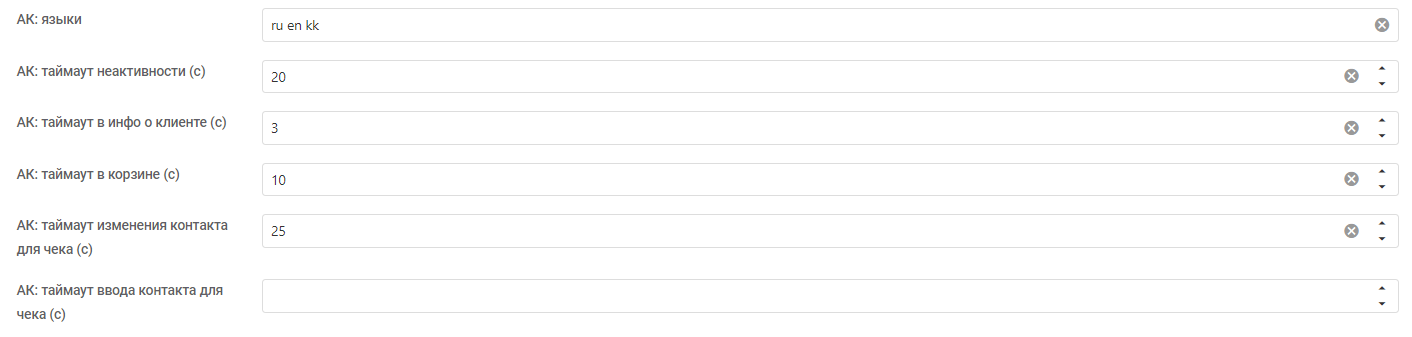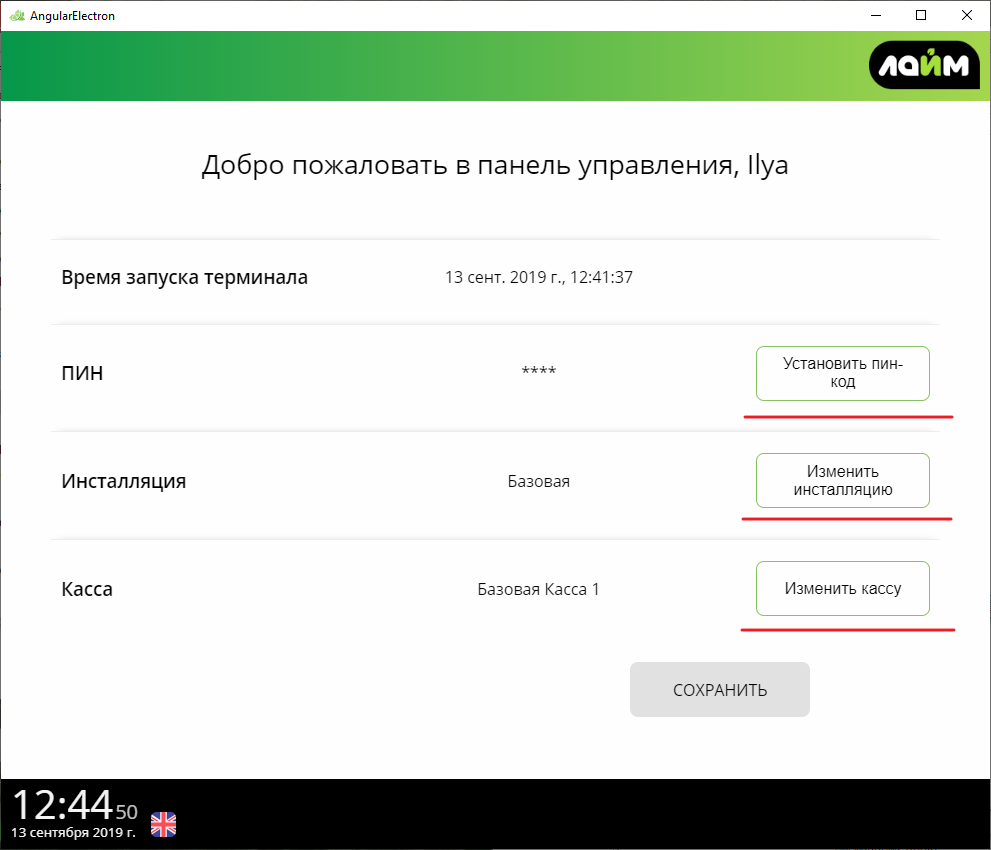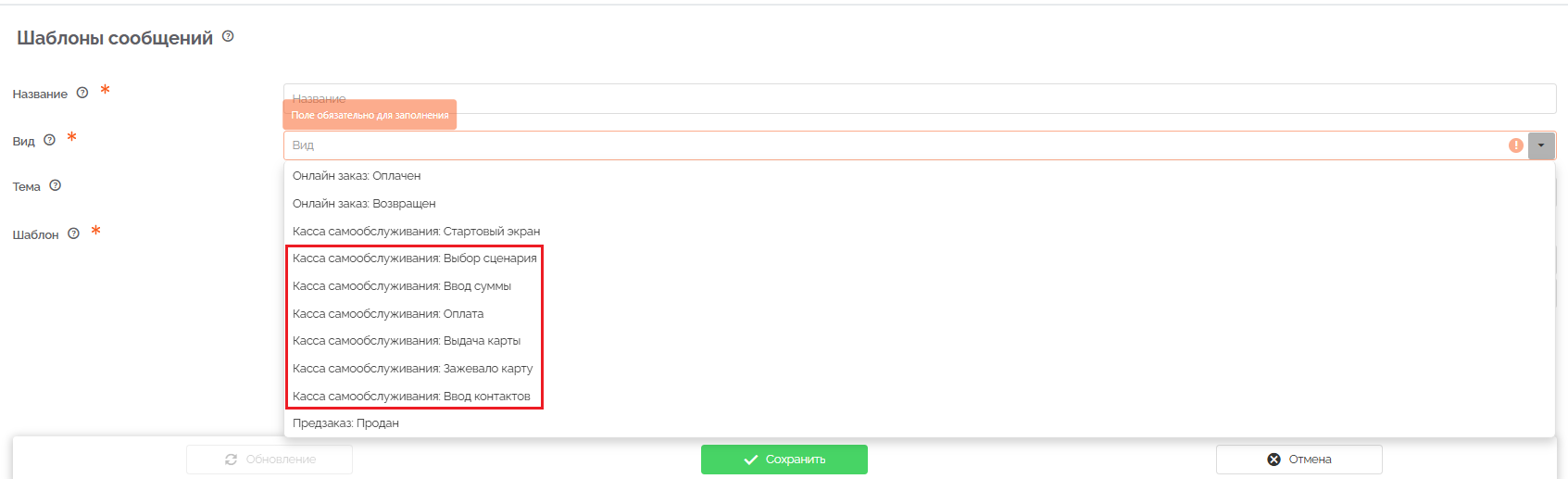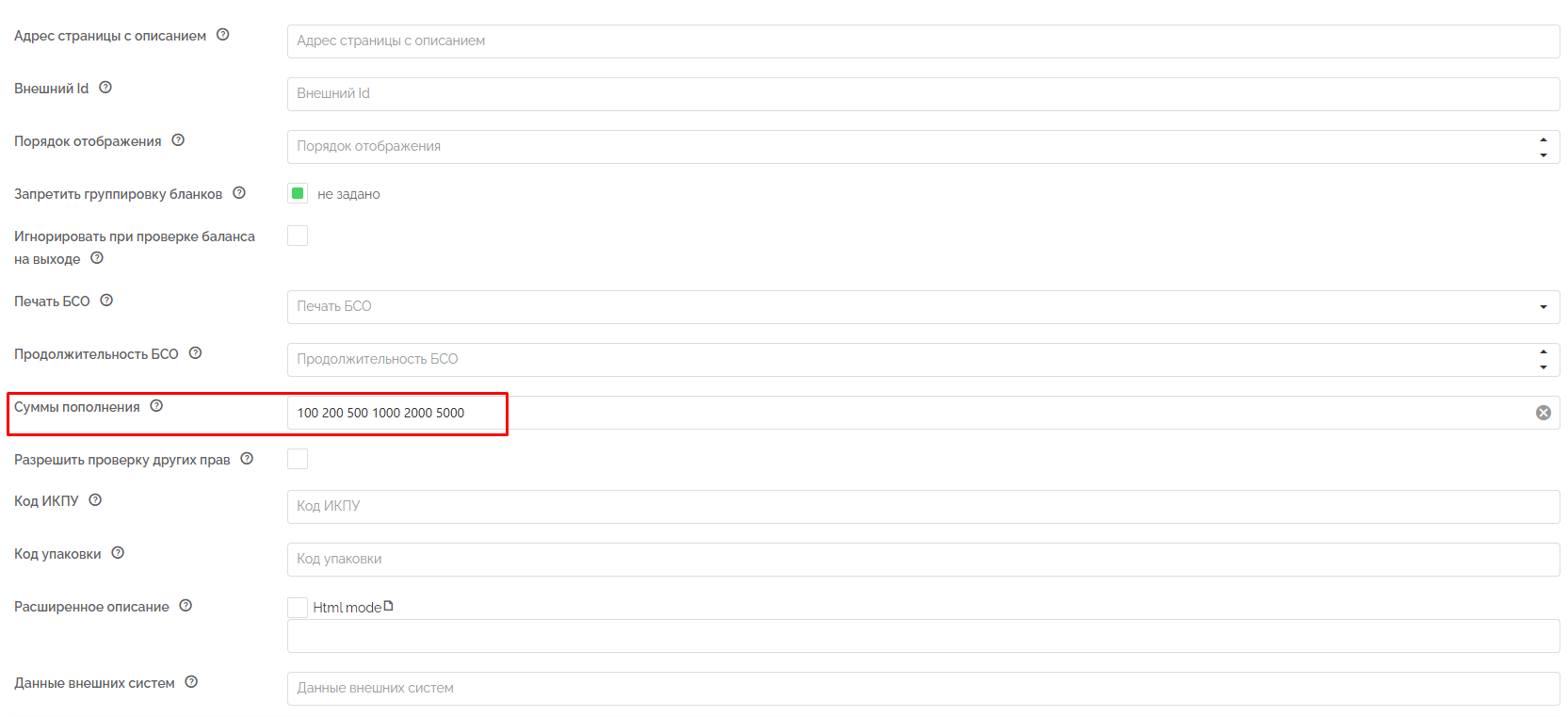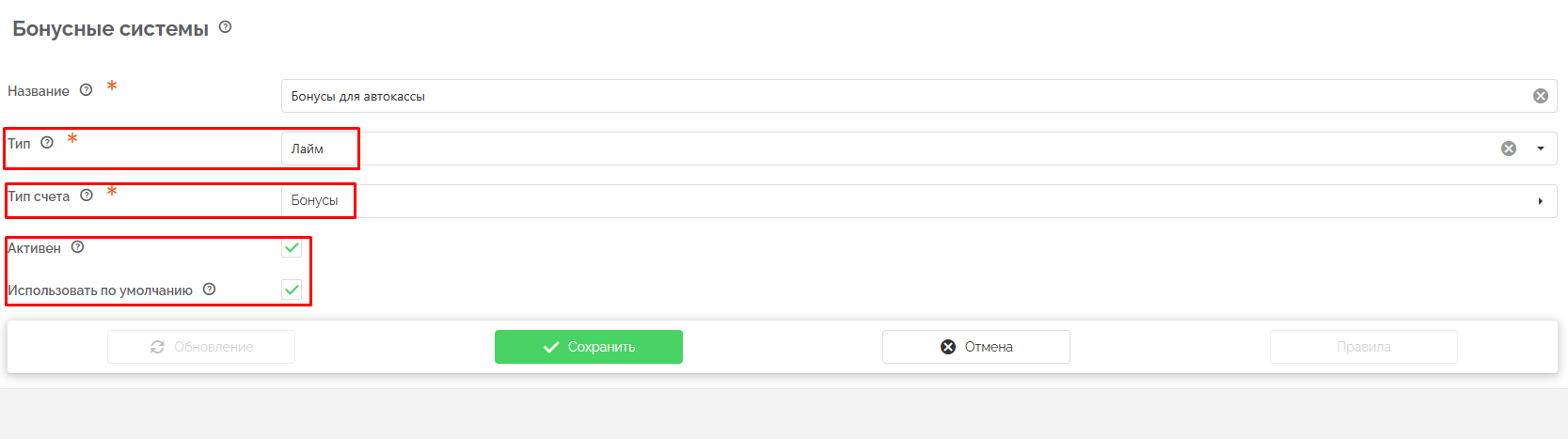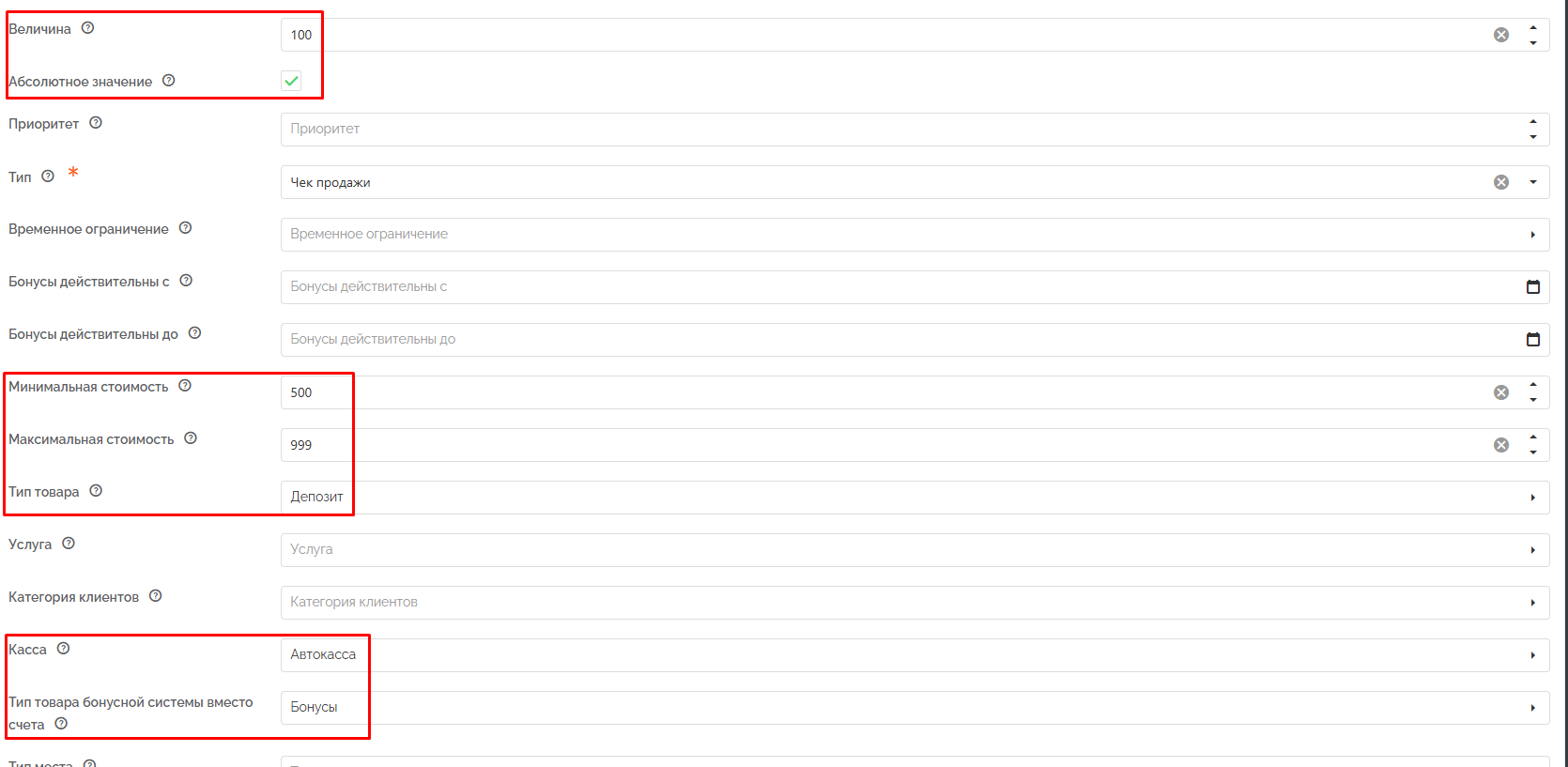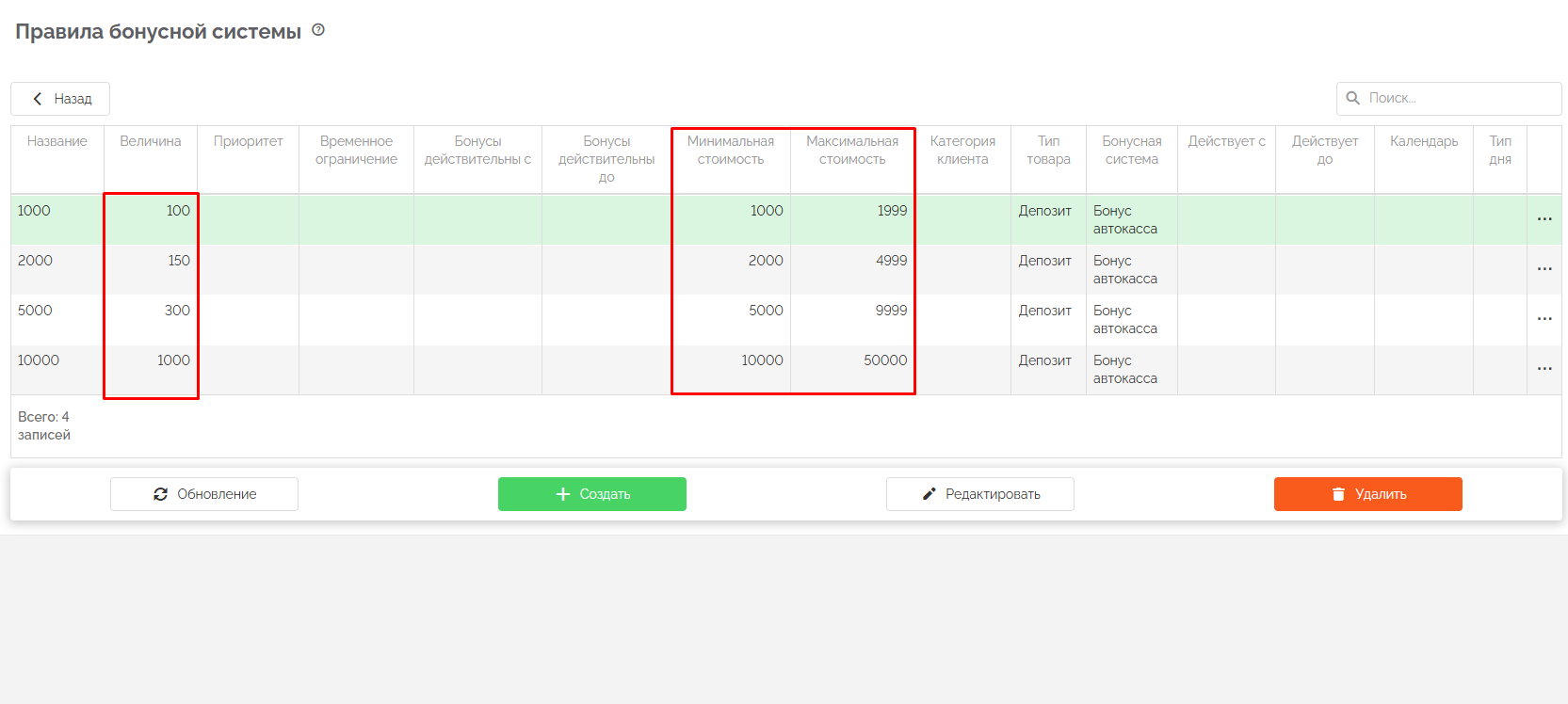Настройка автокассы
- настройка фискального принтера
- В справочнике касс создайте новую кассу, и задайте для нее «Тип кассы» - «Автокасса»
- Укажите настройте необходимое оборудование (диспенсер карт, купюроприемник)
- Если на автокассе будет доступна печать электронных чеков (параметр «Предложение электронного чека»), рекомендуется указать электронную почту в настройках инсталляции (в ситуациях, когда посетитель не указал свою почту).
В разделе Параметры инсталляции можно выбрать символ валюты, который будет использован в автокассе, а также установить допустимые языки. Первое значение будет языком по умолчанию. Доступные значения: ru - русский, en - английский, kk - казахский.
Также возможно установить период таймаутов, то есть появления всплывающего окна при бездействии кассы.
Поддержка эквайринга
- В случае, если автокассы поддерживают эквайринг, в соответствующем процессинге необходимо указать параметр «Поддерживаемые типы касс» - «Автокасса»
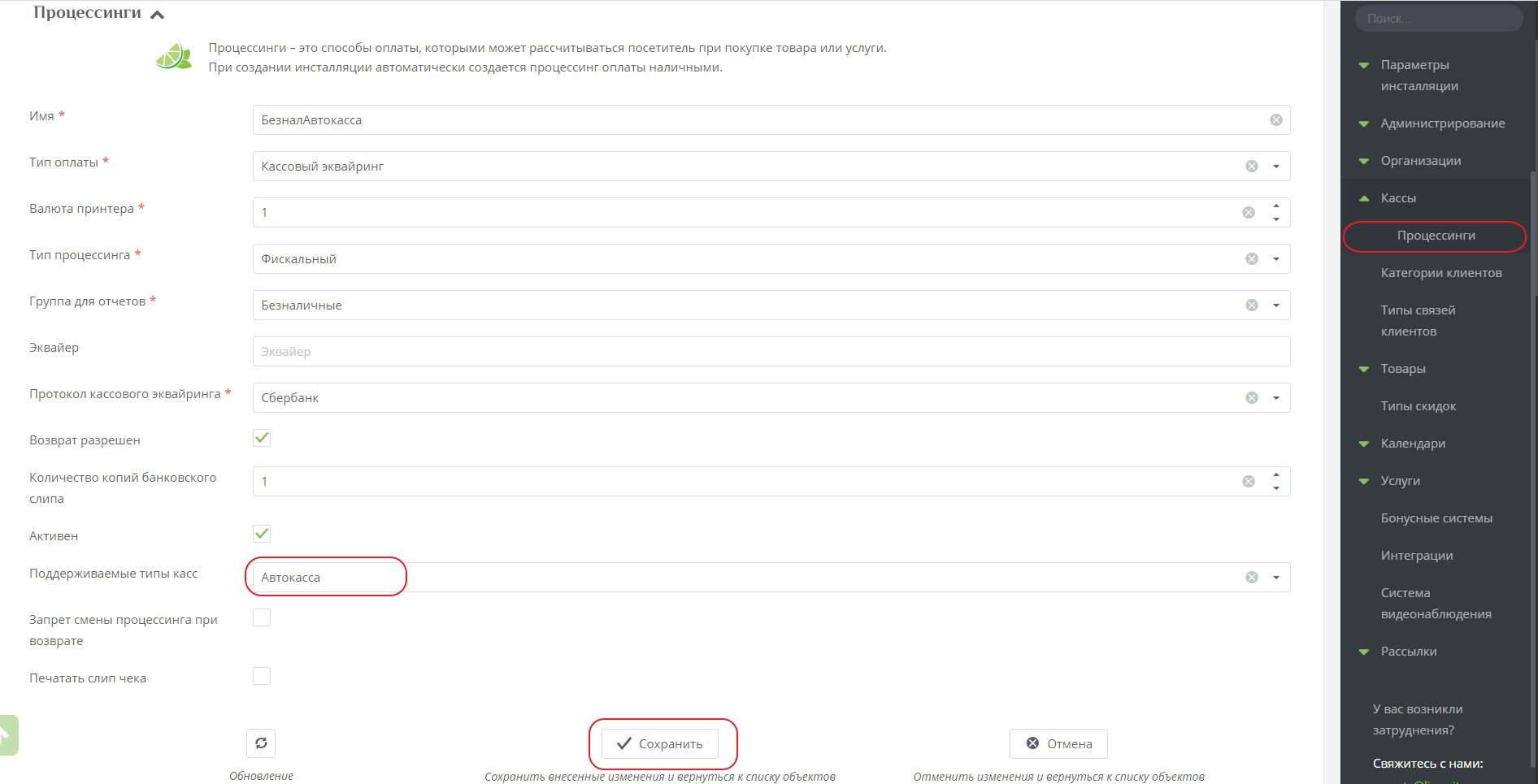
Установка
Преднастройка Windows
Рекомендуется отключить управление жестами в Windosws 10, файл правки реестра: noedgeui.zip если будете использовать его не забудьте после скачивания снять блокировку с архива!, в ручную изменения можно внести следующим образом?
- Выполнить -
regeditс правами Администратора - Перейти
HKEY_LOCAL_MACHINE/SOFTWARE/Policies/Microsoft/Windows/EdgeUI - если
EdgeUIнет в реестре, нужно создать данный раздел - Создать или отредактировать параметр типа
DWORD (32 бита)с именемAllowEdgeSwipeи оставить в нем значение 0 - Перезагрузить компьютер
Установка
Если требуется полный сброс настроек, например, для смены сервера, то необходимо пройти в C:\Lime\publish\Lime-Soft\Jade.Cashdesk.v2 и удалить содержимое папки.
Для установки используйте инсталлятор Lime.SelfServiceTerminal.exe. Установку рекомендуется производить по дефолтному пути: C:\Lime.
Приложение автокассы состоит из двух модулей:
- Пользовательского интерфейса
- Службы
Jade.Cashdesk.Service- имя в диспетчере задач,Lime Cashdesk Service- имя в оснастке «Службы»
При установке инсталлятор делает следующее:
- Останавливает службу (если она установлена)
- Обновляет файлы автокассы
- Устанавливает службу
- Запускает службу и пользовательский интерфейс
- Добавляет запуск службы и пользовательского интерфейса в автозапуск
Если в ходе установки вы получите сообщение что инсталлятор не может остановить запущенные процессы:
- Отмените установку
- Остановите службу
- Остановите интерфейс (
Alt+F4- на окне автокассы) - Повторите установку
После установки, в целевой папке будут:
Lime Self Service Terminal.exe- пользовательский интерфейс, по умолчанию запускается в оконном режиме, для запуска в полноэкранном режиме используйте параметр командной строки–kiosk, либо запускайте из меню автозапуска в меню Пуск.logs- папка с логами автокассыpublish- папка со службой
Первичная установка
При первичной установке не рекомендуется сразу запускать службу и пользовательский интерфейс. Вместо этого перейдите в папку службы (C:\Lime\publish), в подпапке _samples будет файл appsettings.Private.json, скопируйте его в папку службы (C:\Lime\publish) после чего откройте редактором (рекомендуется Notepad++). Данный файл содержит постоянные настройки:
{
"LimeServer": {
"Address": "https://admin.lime-it.ru" // Адрес сервера, заменить, если используется локальный сервер
},
"Auth": {
"Login": "login@lime-it.ru", // Логин пользователя, под которым автокасса обращается к серверу
"Password": "password" // Пароль пользователя, под которым автокасса обращается к серверу
}
}
{
"LimeServer": {
"Address": "https://admin.lime-it.ru"
},
"Auth": {
"Login": "login@lime-it.ru",
"Password": "password"
}
}
Рекомендуется создать служебную учетную запись для автокасс, добавить ее в инсталляцию и наделить правами кассира и старшего кассира. Логин и пароль, указать в данном файле
Внесение данных изменений требует перезапуска службы, если оная была запущена - перезапустите.
Настройка диспенсера карт
В админ. панели в разделе «Кассы» открыть настройки «Автокассы»
Выполнить скролл вниз и найти «Есть диспенсер карт»
Выставить чекбокс, выбрать тип диспенсера, заполнить COM-порт, выбрать скорость COM-порта диспенсера карт, выбрать тип выдаваемой карты и нажать «Сохранить».
Реализована проверка карты перед выдачей, если карта не была очищена и попала в диспенсер, то она не будет выдана, а уйдет в «сброс».
По умолчанию эта функция отключена, чтобы активировать нужно рядом с appsetings.Private.json извлечь файл appsettings.patch.json в папке (C:\Lime\publish). Проверка включается и отключается редактированием: CardDispenserOptions.PreValidateCard: «true» - включает, «false» - выключает.
Тестовая утилита для проверки диспенсера (\\vmserver\Builds\Jade.Hardware.CardDispenser.Test)
Первый запуск
Если автокасса просит вас ввести логин и пароль, значит вы не выполнили настройку логина и пароля в файле appsettings.private.json как описано выше!
При первом запуске автокасса после логина спросит настройки - нужно будет:
- Ввести пин код для доступа в режим администратора
- Выбрать инсталляцию
- Выбрать кассу
После касса перейдет в штатный режим
Вход в режим администратора
Для входа в режим администратора необходимо 7 раз кликнуть на логотипе «Лайм» в правом нижнем углу приложения, после чего ввести пин код, заданный во время настройки:
После входа будет предложен переход в два режима:
- Административную панель - панель с настройками автокассы, рассмотренными в данной статье
- Сервисную панель - панель для ежедневного обслуживания автокассы
Сервисная панель
Предоставляет возможности:
- Закрытия смены. Закрытие смены выполняет несколько действий:
- Печать отложенных чеков (если таковые будут)
- Сверку итогов на пин паде (если таковой подключен)
- Печать Z-отчета на принтере
- Пароль хранится C:\Lime\publish\Lime-Soft\Jade.Cashdesk.v2\storage - Jade.Cashdesk.Engine.Services.Options.ApplicationSettingsOptions
- Печать отложенных чеков (если таковые будут)
Стартовый экран и подсказки
Для удобства клиентов на экранах автокассы можно разместить навигационные подсказки, а также активировать стартовый экран.
Стартовый экран
Для активации стартового экрана потребуется:
1. В разделе Параметры инсталляции заполнить чек-бокс АК: использовать стартовую страницу

2. В разделе Шаблоны сообщений создать новый, указав вид Касса самообслуживания: Стартовый экран
Пример заполнения шаблона:
- Снять чек-бокс HTML mode
- В поле ввода сначала ПРОБЕЛ и ввести код
<div style="text-align:center"><p><span style="color:#f95b1c;font-size:40px">Следуйте инструкциям на экране</span> </p></div>
Вывод навигационных подсказок
В разделе Шаблоны сообщений создать новый шаблон, указав один из видов:
- Выбор сценария
- Ввод суммы
- Оплата
- Выдача карты
- Зажевало карту
- Ввод контактов
Каждый вид соответствует экрану автокассы и настраивается либо с помощью HTML mode или прописанным кодом.
Настройка выбора сумм для пополнения счета и вывод информации о начисляемых бонусах
Для вывода сумм на экран автокассы нужно в административной панели в настройках счета добавить «Суммы пополнения» разделенные через пробел (например: 100 200 500 1000 2000 5000).
Теперь на экране автокассы будут отображены кнопки выбора суммы пополнения, для отображения кнопки «Другая сумма», нажимая которую, будет отображен экран ввода суммы вручную, нужно добавить в «Суммы пополнения» «0» (например: 0 100 200 500 1000 2000 5000).
Для настройки отображения бонусов нужно создать бонусную систему в административной панели:
- Выбрать тип «Лайм»
- Выбрать тип счета для начисления бонусов
- Выбрать чекбокс «Активен»
- Выбрать чекбокс «Использовать по умолчанию»
- Нажать «Сохранить»
Далее нужно создать правила начисления:
- Ввести сумму в поле «Величина» - сумма начисления
- Чекбокс «Абсолютное значение» если выставлен, то является абсолютным значением, иначе процентным
- Ввести минимальную стоимость - сумма с которой начинает работать правило (если введено «500», то при пополнении на сумму «500» и более будут начислены бонусы)
- Ввести максимальную стоимость - сумма на которой заканчивается действие правила (если введено «999», то при пополнении на сумму от «1000» руб. данное правило перестает действовать)
- Выбрать кассу - «Автокасса»
- Тип товара бонусной системы вместо счета - счет начисления бонусов
- нажать «Сохранить»
Чтобы на разные суммы пополнения отображалась своя сумма бонусов нужно создать несколько правил для бонусной системы у которых будут отличаться:
- Величина
- Минимальная стоимость
- Максимальная стоимость
Теперь вкладка «Пополнить счет» на автокассе будет выглядеть так:
Вывод определенных типов билетов
Возможна реализация сценария при котором на автокассе продается 2 билета - гостевой (печатается на QR) и обычный (записывается на карту), с помощью чек-бокса «Всегда печатать билет» в настройках товаров.
Если:
- чек-бокс заполнен - билет отображается на автокассе при нажатии «Купить QR».
- чек-бокс не заполнен - билет НЕ отображается на автокассе при нажатии «Купить QR», но доступен при считывании карты.
- чек-бокс в режиме «не задано» - билет отображается в обоих случаях.
При этом настройки будут актуальны и для обычных касс!